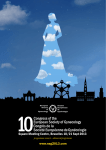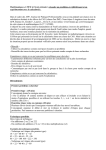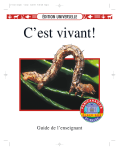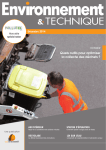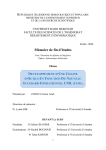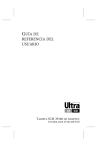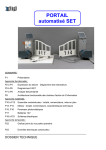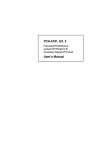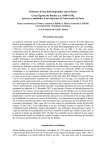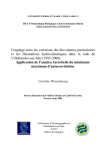Download Modification et amélioration du logiciel - Archimer
Transcript
Direction des ressources vivantes Laboratoire Ressources Halieutiques Maxime LEDEE DUT Informatique IUT Calais Boulogne Tuteurs Ifremer : Elvire ANTAJAN & Franck COPPIN Tuteur IUT : Bénédicte TALON 08 avril – 15 juin 2013 Rapport du projet de fin d’études Modification et amélioration du logiciel PLANKTON IDENTIFIER 2 Remerciements Je remercie, tout d’abord, Monsieur Dominique Godefroy, Directeur du Centre Ifremer Manche-Mer du Nord, et Monsieur Alain Lefebvre, Chef du Laboratoire Environnement Littoral et Ressources aquacoles, de m’avoir permis de réaliser mon stage au sein du Pôle de Taxinomie et Écologie du Zooplancton (PTÉZoo) de Boulogne-sur-Mer. Mes remerciements vont également à Madame Elvire Antajan, Chercheur au PTÉZoo, et à Monsieur Franck Coppin, Ingénieur au Laboratoire Ressources Halieutiques de Boulogne-surMer, pour m’avoir accueilli, leur implication dans le suivi de mes missions, leurs précieux conseils et pour m’avoir aidé dans la rédaction de mon rapport de stage. Je remercie aussi Monsieur Stéphane Gasparini, Chercheur au Laboratoire d’Océanographie de Villefranche-sur-Mer, pour m’avoir guidé dans la compréhension du système Delphi et du code source du logiciel PLANKTON IDENTIFIER. Je remercie également Madame Bénédicte Talon, tutrice de stage, pour m’avoir conseillé dans la démarche du projet et dans la rédaction de mon rapport de stage. Je remercie Madame Valérie Lefebvre, Monsieur Guillaume Wacquet, et Monsieur Wilfried Louis pour leur soutien et leur sympathie. Je remercie Madame Cyrielle Bandura, stagiaire en Master I FOGEM, pour sa gentillesse et de m’avoir présenté le processus de la préparation des échantillons. Enfin, un grand merci à l’ensemble du personnel du Centre Manche-Mer du Nord pour leurs aides, leurs conseils et pour m’avoir permis de travailler dans une ambiance agréable et détendue. 3 Table des matières Introduction ..................................................................................................................................... 6 I. Présentation de l’IFREMER ..................................................................................................... 7 1. Présentation générale......................................................................................................... 7 2. Le centre Manche-Mer du Nord ....................................................................................... 9 II. Contexte général et objectifs du stage ........................................................................... 10 1. Contexte général .............................................................................................................. 10 2. Le ZooScan ......................................................................................................................... 10 3. Le logiciel PLANKTON IDENTIFIER ............................................................................................. 12 4. Le logiciel PID VIEWER .......................................................................................................... 16 III. Définition des besoins........................................................................................................... 18 1. Les besoins indispensables ............................................................................................... 18 2. Les besoins optionnels ....................................................................................................... 21 IV. Environnement de travail .................................................................................................... 22 1. Gestion de projet ............................................................................................................... 22 2. Environnement technique ................................................................................................ 24 V. Analyse de l’existant ............................................................................................................ 26 1. Le modèles conceptuel de données ............................................................................. 26 2. Le modèle opérationnel de traitements ........................................................................ 27 3. Représentation physique des données.......................................................................... 29 4. Les diagrammes de séquences ...................................................................................... 32 4 VI. Développement ................................................................................................................... 37 1. Réalisations indispensables .............................................................................................. 37 2. Diagrammes de séquences après les modifications ................................................... 47 3. Réalisations optionnelles ................................................................................................... 47 VII. Perspectives d’évolutions du logiciel ............................................................................. 53 1. Tests unitaires ...................................................................................................................... 53 2. Bug focus ............................................................................................................................. 53 3. Visualisation des vignettes lors d’une multi-sélection .................................................. 53 4. Fonction Compilation ....................................................................................................... 53 5. Changement d’IDE ........................................................................................................... 54 VIII. Compétences acquises ................................................................................................... 55 Conclusions ................................................................................................................................... 56 Annexes : I : Actigramme du processus d’identification d’un échantillon ................................... 58 II : Contenu d’un fichier PID d’un échantillon ................................................................. 59 III : Contenu d’un fichier PID « Learn_xxxx.pid » ............................................................... 61 IV : Cahier des charges ....................................................................................................... 62 V : Compte rendu n°3 – Choix de la version d’IDE Delphi ............................................. 80 VI : Modèle Opérationnel de Traitements des fonctionnalités assurées par le logiciel PLANKTON IDENTIFIER (après modifications)............................................................................ 82 VII : Diagramme de séquences de la fonction Evaluation (après modifications) .... 83 VIII : Diagramme de séquences de la fonction Prediction (après modifications) .... 84 IX : Planning effectif ............................................................................................................. 85 5 Introduction Ce stage de formation, dans le cadre du DUT Informatique de l’IUT de Calais, a été effectué entre le 08 avril et le 15 juin 2013 dans le Centre d’Ifremer Manche-Mer du Nord à Boulogne-sur-Mer. Son but était d’accroître mon expérience professionnelle dans le domaine de la programmation informatique. L’objectif de mon stage était de modifier et d’améliorer le logiciel PLANKTON IDENTIFIER, conçu pour identifier les objets numérisés d’un échantillon zooplanctonique. Le rapport est décomposé en plusieurs parties. Je présenterai tout d’abord l’établissement dans lequel il m’a été permis de mener à bien ce stage, l'Institut français de recherche pour l'exploitation de la mer. Je détaillerai ensuite le contexte et les objectifs du stage ainsi que la liste des besoins, l’environnement de travail et les analyses de l’existant. Je présenterai les travaux réalisés puis les perspectives d’évolutions du logiciel. Enfin, je parlerai de mes compétences acquises et j’apporterai mes conclusions. 6 I. Présentation de l’IFREMER 1. Présentation générale L'Institut français de recherche pour l'exploitation de la mer (Ifremer) est un établissement public à caractère industriel et commercial, placé sous la tutelle conjointe des ministères de l’Enseignement supérieur et de la Recherche, et de l’Ecologie, du Développement durable et de l’Energie. Né par décret du 5 juin 1984 de la fusion du Centre national d’exploration des océans (CNEXO) et de l’Institut scientifique et technique des pêches maritimes (ISTPM), l’Ifremer est devenu l’établissement le plus intégré en Europe dans le domaine des sciences marines. 1.1 Ses missions L’Ifremer contribue, par ses travaux et expertises, à la connaissance des océans et de leurs ressources, à la surveillance du milieu marin et du littoral et au développement durable des activités maritimes. À ces fins, il conçoit et met en œuvre des outils d’observation, d’expérimentation et de surveillance et gère des bases de données océanographiques. C’est dans ce cadre qu’il a pour missions : o Une recherche finalisée afin de répondre aux questions sociétales actuelles (effet du changement climatique, biodiversité marine, prévention des pollutions, qualité des produits de la mer, …). Les résultats couvrent la connaissance scientifique, les innovations technologiques ou les systèmes d’observation et d’exploration de l’océan ; o La surveillance des mers et du littoral, en soutien à la politique publique de gestion du milieu et des ressources. A partir d’avis ou de rapports d’études, de campagnes d’évaluation, de réseaux de surveillance ou de suivi du milieu marin, l’Ifremer apporte son expertise sur des grandes questions scientifiques dans les domaines de compétences de l’Institut et en lien avec les professionnels ; o Le développement, la gestion et la mise à disposition de grandes infrastructures de recherche – flotte, moyens de calcul, centre de données, moyens d’essais, 7 structures expérimentales – à la disposition de la communauté scientifique nationale et européenne, mais aussi dans le cadre de partenariats de recherche public / privé. 1.2 Ses moyens Pour réaliser l’ensemble des missions qui lui sont confiées, l’Ifremer dispose d’un budget annuel de 214 millions d’euros (hors opérations internes). Il possède 8 navires (4 hauturiers et 4 côtiers), 1 submersible habité, 1 engin téléopéré pour grande profondeur (- 6 000 m) et 2 systèmes sous-marins remorqués. L’Ifremer emploie environ 1500 chercheurs, ingénieurs, techniciens et administratifs, qui sont répartis dans les cinq centres couvrant l’ensemble des façades maritimes françaises : Manche-Mer du Nord, Bretagne, Atlantique, Méditerranée, Pacifique (fig. 1). Le siège social est situé à Issy-les-Moulineaux. Fig. 1 : Implantation des centres Ifremer () et des stations qui leurs sont rattachées () 8 2. Le centre Manche-Mer du Nord Fig. 2 : Photographie du Centre Manche-mer du Nord à Boulogne-sur-Mer Situé dans le premier port de pêche français à Boulogne-sur-Mer, le centre Manche-mer du Nord tire sa spécificité de l’importance économique de la pêche et des activités dérivées. Il comporte avec la station rattachée de Port-en-Bessin environ 93 personnes. Son périmètre d’intervention s’étend de la Belgique à la Baie du Mont Saint-Michel, soient environ 960 kilomètres de côtes et couvrent 6 départements et 4 régions. Il est composé d’un service administratif et financier et de 3 laboratoires de recherche : o Le Laboratoire Ressources Halieutiques, chargé d’améliorer les connaissances sur la biologie, l’écologie et la dynamique des stocks de poissons, et doté d’un pôle de sclérochronologie qui permet d’étudier la croissance des poissons à partir des pièces calcifiées du squelette ; o Le Laboratoire Comportement des Structures en Mer, chargé de mener des recherches sur l’hydrodynamique des engins sous-marins et des nouveaux concepts offshore, et doté d’un bassin d’essais à houle et courant ; o Le Laboratoire Environnement Ressources, dont la mission est d’assurer le suivi des réseaux de surveillance de la qualité du milieu marin, et doté d’un Pôle de Taxinomie et Écologie du Zooplancton (PTÉZoo). C’est dans ce laboratoire que j’ai élaboré le cahier des charges avec les maîtres d’ouvrage et que j’ai effectué mon stage. 9 II. Contexte général et objectifs du stage 1. Contexte général Chaque année, ce sont plus de 3000 échantillons zooplanctoniques qui sont collectés de manière récurrente par l’Ifremer au cours des campagnes scientifiques de pêche et de surveillance écologique du milieu littoral. L’identification de ces échantillons se fait classiquement à la loupe binoculaire ce qui est très chronophage et requiert des connaissances poussées en taxinomie. En raison de la durée du traitement et du manque d’experts en taxinomie, cette méthode n’est pas satisfaisante pour le traitement d’un grand nombre d’échantillons. C’est pour ces raisons qu’un nouveau système d’imagerie numérique, le ZooScan, a été créé au Laboratoire d’Océanographie de Villefranche-sur-Mer (LOV) pour l’identification automatisée des groupes clés du zooplancton (www.zooscan.com). Il combine une technologie avancée de digitalisation avec les algorithmes les plus récents pour l’analyse d’image et le classement des objets. Cette méthode, moins coûteuse en temps d’analyse, permet de traiter assez rapidement un grand nombre d’échantillons, même si elle ne permet pas forcément d’aller aussi loin dans le niveau de détermination taxinomique. 2. Le ZooScan Le ZooScan est un scanner permettant la numérisation rapide d’un échantillon liquide de zooplancton contenant des organismes zooplanctoniques fixés (i.e. nonvivant ; Fig. 3). 10 Fig. 3 : Le ZooScan et portion d’une image scannée Les objets sont automatiquement détectés et leur attributs morphométriques mesurés. Les images de haute résolution (2400 dpi soit 10,583 µm par pixel) acquises sont archivées et le tableau de chaque échantillon scanné contenant les informations pour chacun des objets de l’échantillon est stocké dans un fichier PID nommé « nom_echantillon_dat1.pid ». Ce fichier peut être immédiatement utilisé dans les différents traitements numériques de données. Les images acquises sont traitées numériquement par le programme ZOOPROCESS fonctionnant à partir du logiciel IMAGEJ, traitement qui permet d’énumérer et d’individualiser tous les objets de l’image scannée mais aussi de mesurer automatiquement 43 variables morphométriques sur chaque objet. Chaque objet correspond à une vignette sous format JPEG. Ces données (le fichier nom_echantillon_dat1.pid et les vignettes .jpg) serviront à élaborer les procédures d’apprentissage et d’identification automatique des objets numérisés via le programme PLANKTON IDENTIFIER, couplé au logiciel TANAGRA. Le programme PLANKTON IDENTIFIER a été conçu en langage orienté objet Delphi via l’environnement de développement intégré (IDE) Borland Developer Studio 2006 par le Dr. Stéphane Gasparini du LOV (http://www.obs- vlfr.fr/~gaspari/Plankton_Identifier/index.php). Ce logiciel utilise en mode batch un logiciel d’exploration de données gratuit, TANAGRA, développé par le Dr. Ricco Rakotomalala de l’université Lumière-Lyon lyon2.fr/~ricco/tanagra/index.html). 11 2 (http://eric.univ- Le sujet de stage étant la mise à jour et l’amélioration du logiciel PLANKTON IDENTIFIER, il s’agira dans un premier temps de faire une présentation de ce logiciel pour ensuite procéder à son analyse afin de pouvoir réaliser les développements prévus au cahier des charges. 3. Le logiciel PLANKTON IDENTIFIER La dernière version utilisée du logiciel PLANKTON IDENTIFIER est la 1.3.0. Elle comprend quatre fonctions de base (Fig. 4) : Learning, pour la création d’un fichier d’apprentissage ; Evaluation, pour évaluer les performances d’un fichier d’apprentissage ; Prediction, pour l’identification automatique des objets d’un échantillon ; Validation, pour visualiser et corriger les résultats de la prédiction. Fig. 4 : Fenêtre principale du logiciel PLANKTON IDENTIFIER 3.1 La fonction Learning La fonction Learning du logiciel permet de créer un ensemble d’apprentissage (Learning set) en classant manuellement les vignettes obtenues avec le ZooScan dans les groupes taxinomiques définis par l’utilisateur (Fig. 5). Suite à ce classement, le logiciel construit un fichier d’apprentissage nommé « Learn_xxxx.pid » contenant seulement les mesures morphométriques de chaque objet classé, avec en plus une colonne « Ident » référençant le nom du groupe taxinomique d’appartenance et une colonne « Statut » identifiant ces objets comme faisant partie d’un ensemble d’apprentissage (Learning). 12 Fig. 5 : Fenêtre Learning 3.2 Les fonctions Evaluation et Prediction Le fichier d’apprentissage (Learn_xxxx.pid) créé va nous permettre de construire un modèle de classification à partir de l’une des sept méthodes d’apprentissage supervisé implémentées dans les fonctions Evaluation et Prediction de PLANKTON IDENTIFIER. L’apprentissage supervisé est une technique où l’on cherche à produire automatiquement des règles à partir d’un jeu de données d’apprentissage contenant des exemples de cas déjà traités. Chaque méthode constitue un fichier .tdm qui sera exécuté en batch mode par le logiciel TANAGRA. Afin d’évaluer les performances du modèle de classification, et donc du fichier d’apprentissage, des tests de bonne reconnaissance sont réalisés sur des fichiers contenant des objets dont l’identification est connue (fonction Evaluation, Fig. 6). 13 Fig. 6 : Fenêtre Evaluation La fonction Prediction (Fig. 7), permet d’identifier de façon automatique les objets d’un ou plusieurs échantillons, à partir du fichier d’apprentissage (Learn_xxxx.pid) et de la méthode d’apprentissage (.tdm) que l’on aura sélectionné. Fig. 7 : Fenêtre Prédiction 14 3.3 La fonction Validation Une fois l’identification automatique des objets d’un échantillon terminée, il est nécessaire de visualiser et corriger les résultats de la prédiction manuellement. Cette fonction Validation se déroule en deux étapes : o Une première fenêtre permettant de voir le rapport d’analyse de la prédiction et de sélectionner les éléments nécessaires pour trier les vignettes d’un échantillon en fonction de la prédiction (Fig. 8) ; Fig. 8 : Première fenêtre de la fonction Validation o Une deuxième fenêtre permettant la correction/validation des vignettes qui ont été automatiquement classées dans le dossier « Predicted set » en les déplaçant vers le dossier « Validated set » (Fig. 9) ; 15 Fig. 9 : Deuxième fenêtre de la fonction Validation 4. Le logiciel PID VIEWER Le logiciel PID VIEWER a également été conçu en Delphi par le Dr. Stéphane Gasparini. Il permet de lire les fichiers .pid (cf. Annexe II & III) de manière conviviale, en distinguant les informations relatives à l’échantillon et aux traitements qui lui sont appliqués et qui se situent en en-tête du fichier (onglet Header Fig. 10A), de la partie Data qui contient les paramètres morphométriques des objets de l’échantillon (Fig. 10B). Un troisième onglet permet de visualiser les statistiques de base calculées par paramètres sur l’ensemble des objets de l’échantillon (onglet Summary, Fig. 10C). PID VIEWER n’est pas un éditeur de texte, l’édition manuelle d’un fichier .pid n’est pas recommandée car il y a un risque de le corrompre, mais si nécessaire, les personnes peuvent utiliser n’importe quel éditeur de texte habituel. 16 Fig. 10 : Les 3 onglets de lecture d’un fichier .pid : A) Header, B) Data, C) Summary 17 III. Définition des besoins Les besoins ont été définis avec les maîtres d’ouvrage Elvire Antajan, Franck Coppin et Stéphane Gasparini. L’objectif principal du stage était de mettre à jour le logiciel PLANKTON IDENTIFIER v1.3.0 en apportant des améliorations de performances, des corrections, et de nouvelles fonctionnalités. L’interface était aussi à améliorer afin qu’elle soit plus simple et plus intuitive. Les besoins cités ci-dessous ont été classés par ordre de priorité. 1. Les besoins indispensables 1.1 Résoudre le problème de gestion de mémoire Ce besoin était le plus urgent et devait donc être résolu en première priorité. Les personnes travaillant dans un système win32 sous Windows XP ou Windows 2000 ne pouvaient pas travailler avec la version 1.3.0 de PLANKTON IDENTIFIER, un message d’erreur « Ressource système insuffisant » apparaissait lors des manipulations des vignettes. 1.2 Modification de la fonction Validation 1.2.1 Fenêtre de sélection (cf. Fig. 8) o Renommer le bouton « Statistics » en « View analysis Report » ; o Le bouton « Visual validation » doit simplement trier les vignettes de l’échantillon dans le dossier de destination choisi par l’utilisateur, sans créer de dossier intitulé par défaut « Predicted set », ni créer un dossier « Validated set » contenant des sous dossier vides ; o Créer sous le bouton « Visual validation » une checkbox « Keep unsorted thumbnails » permettant de garder les vignettes non triées ou au contraire de les supprimer. Les maîtres d’ouvrage ont précisé qu’il faut seulement supprimer les images sous format JPEG qui ont été copiées dans le « Destination folder ». 18 1.2.2 Fenêtre de création d’une validation (cf. Fig. 9) o Comme le dossier « Validated set » n’est plus utile, la fenêtre Validation ne doit garder que la partie de droite (qu’il faudra renommer « Predicted set ») et la partie permettant de visualiser la vignette sélectionnée. La validation se faisant désormais grâce à l’option « move to » par clic droit de la souris sur la vignette qui n’a pas été classée dans le bon dossier (comme dans l’option Learning quand on corrige l’ensemble d’apprentissage) ; o La fonction « delete » disponible depuis le clic droit de la souris doit être activé lorsque on sélectionne un dossier ne contenant pas de fichier JPEG (mais qui peut contenir un fichier _dat1.pid), et désactiver lorsque on sélectionne une vignette ou un dossier contenant des vignettes ; o Faire en sorte que l’image affichée en grand lors d’une sélection multiple soit toujours celle de la dernière sélection (le code affichait la première de la liste ce qui obligeait à commencer par la fin). 1.2.3 Modification d’une validation L’usage montre que l’opérateur doit bien souvent revenir sur une validation déjà effectuée (soit pour faire un second contrôle par un autre expert, soit pour faire une identification plus poussée d’un groupe en particulier, etc.). Il faut donc que l’on puisse avoir accès à la deuxième fenêtre de validation directement depuis la fenêtre principale de PLANKTON IDENTIFIER. o Lorsque nous cliquons sur Validation dans la fenêtre principale de PLANKTON IDENTIFIER, il faut faire apparaître un message demandant (Fig. 11) : What do you want to do? Visualize a prediction from a Pred_.txt file Check an existing Validated set Fig. 11 : Maquette proposant deux possibilités de réponses o Si la première option est sélectionnée, l’utilisateur est redirigé vers la première fenêtre Validation qui a été modifiée selon les indications du point 1.2.1. Si la 19 deuxième option est sélectionnée, l’utilisateur est redirigé vers une nouvelle fenêtre Validation (Fig. 12) : Select Prediction file Select Validated set Sélectionner Sélectionner le un fichier : dossier correspondant -Pred_.txt contenant les ou vignettes déjà triées -Pred_dat1.txt Cancel Visual validation Fig. 12 : Maquette d’une nouvelle fenêtre de sélection Lorsque l’on clique sur « Visual validation », cela ouvre le dossier de validation choisi dans la deuxième fenêtre de Validation. 1.3 Modification de la fonction Learning o Créer un bouton « Dossier parent » dans le volet Sample set (partie de gauche cf. Fig. 5) et dans le volet Learning set (partie de droite, cf. Fig. 5), car à l’usage il est assez fastidieux de devoir passer par le dérouleur pour revenir au dossier parent. Ce bouton pourrait être placé à droite du dérouleur (comme c’est déjà le cas pour le bouton « Créer un nouveau dossier » dans le volet Learning set ; o Faire que le curseur Thumbnails à gauche pilote à la fois la taille des vignettes ou des dossiers dans les volets Sample set et Learning set. Faire que la taille minimale soit plus petite ; o Corriger le bug du focus du dossier de destination lors de son survol pour un glisserdéposer (le dossier ne prend pas toujours le focus selon le trajet de la souris, d’où échec si l’on dépose le document) ; o Faire en sorte que la vignette qui s’affiche lors d’une sélection multiple soit toujours la dernière qui a été sélectionnée (actuellement le code affiche la première de la liste ce qui oblige à commencer par la fin). 20 1.4 Modification des fonctions Evaluation et Prediction o Faire qu’à la fin de l’analyse une fenêtre s’ouvre automatiquement pour permettre de visualiser directement le rapport d’analyse html produit par le logiciel TANAGRA ; o Pour les options Prediction et Evaluation : Créer un bouton « Edit tdm File » pour éditer les fichiers .tdm et pouvoir les modifier si besoin ; o Supprimer les checkbox dans le volet Identification group, car tous les groupes de la liste doivent toujours être utilisés ; o Renommer le bouton « Start Analysis » en « Run » o Pour l’option Evaluation uniquement : Le fichier d’évaluation créé doit commencer par Eval_.txt et non par Analysis_.txt (à modifier dans la fenêtre enregistrer-sous qui s’ouvre lorsque on clique sur « Run ») ; o Pour l’option Prediction uniquement : Le fichier de prédiction créé doit commencer par Pred_.txt et non par Analysis_.txt (à modifier dans la fenêtre enregistrer-sous qui s’ouvre lorsqu’on clique sur « Run »). 2. Les besoins optionnels 2.1 Amélioration à apporter au logiciel PID VIEWER Le logiciel permet de lire et comparer les fichiers .pid de façon conviviale, néanmoins à l’usage on s’est rendu compte qu’il fallait parfois compléter/modifier certaines informations contenues dans la partie Header des fichiers. o Rendre éditable l’onglet Header du logiciel, mais avec la création d’un fichier .old pour la traçabilité. 2.2 Ajouter une nouvelle option Compilation Cette nouvelle fonction qui sera accessible dans la fenêtre principale de PLANKTON IDENTIFIER (à la suite du bouton Validation) permettra d’obtenir un fichier .txt contenant les informations compilées de un ou plusieurs fichiers validés. L’aspect général de la fenêtre correspondante avait été défini sur papier. 21 IV. Environnement de travail 1. Gestion de projet Afin de mener à terme le projet et rendre un travail de qualité, la méthode AGILE qui autorise un processus itératif a été appliquée. Elle vise en priorité la satisfaction réelle du client aux termes d’un contrat de développement. 1.1 Planning prévisionnel Le planning prévisionnel présenté en figure 13 planifie cinq grandes tâches : o Liste les besoins ; o Rédaction des livrables ; o Analyse de l’existant ; o Développement ; o Rédaction du rapport et préparation de la soutenance. Le chemin critique, qui est grisé dans le planning prévisionnel, est un chemin sur lequel aucune tâche ne doit avoir de retard pour ne pas retarder l’ensemble du projet. 22 Fig. 13 : Diagramme de GANTT 23 1.2 Journal de bord Un blog a été mis en place pour suivre au mieux l’évolution du projet. Ce blog est disponible à l’adresse suivante : http://stagepkid.wordpress.com. Y sont stockés les bilans de séances, les documents livrables, les analyses et les comptes rendus de réunions. Ce blog est à accès libre et n’est pas indexé dans les moteurs de recherche. Toutes les personnes voulant se rendre compte de l’état d’avancement du projet ont été invitées à visiter ces pages. Les cibles potentielles de ce blog pour leur permettre de suivre l’état d’avancement ont été Elvire Antajan, Bénédicte Talon, Franck Coppin et Stéphane Gasparini. 2. Environnement technique 2.1 Méthodes et Langage de modélisation utilisés Afin de procéder à l’analyse de l’existant, plusieurs méthodes ont été appliquées : o La méthode MERISE, est une méthode d’analyse, de conception et de réalisation de systèmes d’informations informatisés. Elle a été utilisée pour concevoir le modèle conceptuel de données et le modèle opérationnel de traitements ; o La méthode SADT (Structured Analysis and Design Technique), est une méthode d’analyse qui décrit/modélise le cheminement du général vers le particulier et le détaillé d’un système complexe ou d’un processus opératoire. Elle a été utilisée pour réaliser l’actigramme du processus d’identification d’un échantillon présenté en Annexe 1. De plus, le langage UML (Unified Modeling Language) a également été utilisé pour réaliser des diagrammes de séquences. 24 2.2 Ressources Un certain nombre de ressources matérielles et immatérielles a été nécessaire pour réaliser le projet : o Un ordinateur ; o La suite Microsoft Office. 2.3 Environnement de développement Le langage de programmation utilisé pour mettre à jour le logiciel PLANKTON IDENTIFIER est le langage orienté objet Delphi. Ce langage implémente une version orientée objet du langage Pascal ; Le choix de l’IDE (Integrated Development Environment) Delphi a été une problématique au début du stage (cf. Annexe compte-rendu n°3), mais notre décision c’est portée sur l’IDE Borland Developer Studio 2006. L’apprentissage du langage Delphi c’est fait en consultant les sites suivants : http://delphi.developpez.com/ ; http://www.delphibasics.co.uk/ ; http://www.phidels.com/php/index.php3. En plus des composants standards de l’IDE, la version précédente de PLANKTON IDENTIFIER utilisait des composants additionnels, il en sera de même pour la nouvelle version. Les composants utilisent des propriétés pour spécifier le gestionnaire d'événement qui sera exécuté si l'événement se produit. Par convention, le nom d'une propriété d'événement commence par "On", et la propriété est implémentée par un champ au lieu des méthodes de lecture/écriture. 25 V. Analyse de l’existant Le logiciel à améliorer ayant été développé par Stéphane Gasparini, il a été nécessaire de consacrer du temps à bien comprendre l’organisation du code et de la gestion des données. 1. Le modèles conceptuel de données Le Modèle conceptuel de données (MCD), présenté en figure 14, établi une représentation claire des données d’un échantillon et définit les dépendances fonctionnelles de ces données entre elles. Fig. 14 : Modèle conceptuel de données d’un échantillon 26 L’échantillon à analyser se distingue de l’échantillon d’apprentissage (Learning) par la présence du Header dans le fichier PID. Ce qui justifie les cardinalités 0-1 dans le modèle conceptuel ci-dessus. 2. Le modèle opérationnel de traitements Le Modèle opérationnel de traitements (MOT) présenté ci-dessous (Fig. 15) décrit les principales fonctionnalités assurées par le logiciel PLANKTON IDENTIFIER. 27 Fig. 15 : Modèle opérationnel de traitements des fonctionnalités assurées par le logiciel PLANKTON IDENTIFIER 28 (avant modifications) 3. Représentation physique des données 3.1 Un échantillon La représentation physique des données d’un échantillon (Fig. 16) présente l’organisation des données d’un échantillon à la sortie du ZooScan. Après avoir scanné l’échantillon via le ZooScan, nous obtenons donc plusieurs vignettes sous format JPEG et un seul fichier PID nommé « nom_echantillon_dat1.pid ». Ce fichier PID possède deux parties : HEADER et DATA (Annexe II). Fig. 16 : Représentation physique des données d’un échantillon 3.2 Un ensemble d’apprentissage La représentation physique des données d’un ensemble d’apprentissage (Fig. 17) présente l’organisation des données d’un jeu d’apprentissage issue de la fonction Learning du logiciel PLANKTON IDENTIFIER. Un jeu d’apprentissage contient des vignettes triées selon le groupe d’identification (exemples : Cyclopoids, _detritus, ...), les fichiers 29 « nom_echantillon_dat1.pid » des échantillons auxquels ces vignettes appartiennent et le fichier d’apprentissage « Learn_xxxx.pid » qui contient uniquement les informations liées aux vignettes présentes dans le jeu d’apprentissage. Contrairement au fichier PID nommé « nom_echantillon_dat1.pid » qui contient l’ensemble des informations d’un seul échantillon, le fichier PID appelé « Learn_xxxx.pid » contient, dans la partie DATA, des objets provenant de plusieurs échantillons identifiés selon leur groupe taxinomique d’appartenance dans une colonne nommée Ident (Annexe III). Fig. 17 : Représentation physique des données d’un ensemble d’apprentissage 30 3.3 Un dossier de résultat d’analyse La représentation physique des données d’un dossier de résultat d’analyse présente l’organisation des résultats d’analyses issus des fonctions Evaluation et Prediction de PLANKTON IDENTIFIER. Ce dossier comprend un rapport d’analyse html produit par le logiciel TANAGRA, un fichier Analysis_xxxx.txt qui contient les données qui ont été analysées et un fichier tdm qui contient le calcul d’analyse qui a été effectué sur ces données (Fig. 18). Fig. 18 : Représentation physique des données d’un dossier Evaluation 3.4 Un dossier de validation La représentation physique des données d’un dossier validation (Fig. 19) présente l’organisation des données issue de la fonction Validation de PLANKTON IDENTIFIER. Un fichier PID nommé « nom_echantillon_dat1.pid » est stocké dans chaque groupe d’identification contenant des vignettes appelées « nom_echantillon_xxxx.jpg ». 31 Fig. 19 : Représentation physique des données d’un dossier Validation 4. Les diagrammes de séquences Les diagrammes de séquences présentés ci-dessous montrent respectivement une vue dynamique de l’interaction entre l’utilisateur et le logiciel PLANKTON IDENTIFIER des scénarios de la fonction Learning (Fig. 20), Evaluation (Fig. 21), Prediction (Fig. 22), et Validation (Fig. 23). 32 33 fonction Learning (avant modifications) Fig. 20 : Diagramme de séquence de la 34 fonction Evaluation (avant modifications) Fig. 21 : Diagramme de séquence de la 35 fonction Prediction (avant modifications) Fig. 22 : Diagramme de séquence de la 36 fonction Validation (avant modifications) Fig. 23 : Diagramme de séquence de la VI. Développement 1. Réalisations indispensables 1.1 Résolution du problème de gestion de mémoire Les tests réalisés sur la version1.3.0, ont confirmé qu’après quelques manipulations des vignettes (sélections, glisser-déposer, …) le message d’erreur suivant apparaissait : « Ressource système insuffisant ». Ces tests ont également révélé que ce message d’erreur apparaissait aussi bien sous WINDOWS XP que sous WINDOWS 7 (ce que le MOA n’avait pas constaté). Les mêmes tests appliqués sur une version antérieure du logiciel (version 1.2.6) n’ont abouti à aucun message d’erreur. Cela semblait indiquer que la version 1.3.0 avait une gestion du cache de mémoire des vignettes différente de la version 1.2.6. Cette dernière utilise des versions différentes des composants additionnels que celles de la version 1.3.0. Après comparaison des codes, il est apparu que la source du problème venait d’un composant additionnel appelé VIRTUALSHEELTOOLVELVEX. Afin de corriger ce problème, la dernière version du composant VIRTUALSHEELTOOLVELVEX a été installée avec le composant VIRTUALSHEELTOOL utilisé dans la version 1.2.6. 1.2 Modification du nom de boutons d’actions La modification des intitulés des boutons a été très simple à mettre en œuvre. Il a suffi simplement d’accéder à la boite d’ « Inspecteur d’objets » de l’IDE, et de modifier la valeur de la propriété « Caption » (Fig.24). 37 Fig. 24 : Exemple de modification du nom du bouton View Analysis Report Les boutons suivants ont ainsi été modifiés dans les fonctions Evaluation et Prediction : « Statistics » en « View analysis report » ; « Start analysis » en « Run ». 1.3 Création des boutons “Dossier parent” Revenir dans un dossier parent à partir d’un simple dérouleur est en effet assez fastidieux. Pour placer les boutons « Dossier parent » dans la fenêtre des fonctions Learning et Validation, il a d’abord fallu insérer le composant TBITBTN et lui attribuer un logo ( ), puis créer l’évènement « OnClick ». L’instruction pour modifier la valeur de la propriété PATH du composant LVECOMBOBOX2 a été créée (Fig. 25) : Fig. 25 : Code de l’évènement OnClick sur le bouton « Dossier parent » 38 Voici l’aperçu, pour la fenêtre Learning, avec les nouveaux boutons « Dossier parent » (Fig. 26). Fig. 26 : Aperçu de la fenêtre Learning avec les nouveaux boutons « Dossier Parent » encerclés en rouge 1.4 Modification de fonction du curseur Thumbnails Afin de piloter à la fois la taille des vignettes et celles des dossiers dans les volets Sample set et Learning set via le curseur Thumbnails situé à gauche de la fenêtre Learning, les instructions pour modifier les valeurs des propriétés HEIGHT et WIDTH du composant LVELISTVIEWEX3 ont été ajoutées dans le code. De plus, pour faire en sorte que la taille minimale soit plus petite, les coefficients multiplicateurs présents dans le calcul de la propriété WIDTH des composants LVELISTVIEWEX2 et LVELISTVIEWEX3 ont été modifiés. 39 avant après Fig. 27 : Code avant/après des instructions pour modifier les fonctions du curseur Thumbnails Les modifications du composant LVELISTVIEWEX3 ont entrainé un problème de redimensionnement de l’icône des dossiers qui a été résolu en modifiant les valeurs des paramètres de l’appel de la méthode DRAW du composant ACANVAS dans l’évènement THUMBSDRAWBEFORE (Fig. 28 & 29) : Fig. 28 : Procédure de l’évènement ThumbsDrawBefore comprenant l’appel de méthode Draw avec les valeurs des paramètres à jour (en bleu) 40 Fig. 29 : Redimensionnement des dossiers (avant/après) 1.5 Ouverture automatique du résultat html Afin de faire apparaître directement le rapport d’analyse html produit par le logiciel TANAGRA en fin d’analyse dans les fonctions Evaluation et Prediction, le code suivant a été créé (Fig. 30) : Fig. 30 : Code pour permettre l’ouverture automatique du fichier HTML Ce code est présent dans la méthode de l’évènement OnClick du bouton « Run » et est situé juste après l’instruction permettant d’exécuter le logiciel TANAGRA. Avant d’ouvrir le fichier HTML via la méthode SHEELEXECUTE, le programme test si les fichiers HTML existent. 1.6 Création du bouton « Edit tdm File » Pour créer le bouton « Edit tdm File », le composant TBITBTN, a été inséré et un logo lui a été attribué. Un évènement « OnClick » a également été créé (Fig. 31) : 41 Fig. 31 : Procédure de l’évènement OnClick sur le bouton « Edit tdm File » Un évènement OnChange (Fig. 32) du dérouleur situé à gauche du bouton « Edit tdm File », qui liste les différentes méthodes d’analyses, a été créé. Cet évènement permet de désactiver le bouton lorsque le dérouleur, nommé DCOMBOBOX1, est sur « Export to text file (no analysis) », car cette méthode n’est pas associé à un fichier tdm (Fig. 33). Fig. 32 : Procédure de l’évènement OnChange du dérouleur DCOMBOBOX1 Fig. 33 : Bouton « Edit tdm File » activé/désactivé 42 1.7 Modification du nom des fichiers pré-sauvegardés Le code pour modifier les noms des fichiers pré-sauvegardés a été modifié comme indiquer dans la figure 34. En fonction de l’option choisie (Evaluation ou Prediction), la fenêtre Enregistrer-sous propose de nommer le fichier de résultat Pred_xxxx ou Eval_xxxx : Fig. 34 : Initialisation du champ de texte de la fenêtre « Enregistrer-sous » 1.8 Les Suppression de la création de dossiers instructions permettant de créer les dossiers « PredictedSet » et « ValidatedSet » dans la fonction Validation ont été supprimées dans le code source. 1.9 Création d’une checkbox « Keep unsorted thumbnails » La création d’une checkbox « Keep unsorted thumbnails » dans la fenêtre de sélection de la fonction Validation (cf. Fig. 8) va permettre de supprimer les vignettes non triées qui ont été copiées dans le dossier de destination ou au contraire de les garder. La case est activée par défaut. Le code de l’instruction qui teste si la case est coché ou non et qui appelle la méthode « DeleteFile » lorsque cette case est décochée est présenté figure 35. Fig. 35 : Appel de la méthode « DeleteFile » Le nouvel aperçu de la fenêtre Validation est présenté figure 36 : 43 Fig. 36 : Aperçu de la fenêtre de sélection de la fonction Validation 1.10 Améliorations de la fonction Validation La fonction Validation a besoin d’être améliorée en distinguant une partie « Création d’une validation à partir d’un fichier de prédiction » et une partie « Revérification d’une validation », et a besoin d’être améliorée en intégrant l’option « Move to » à la place de l’option « Glisser-déposer » dans la dernière fenêtre. Une nouvelle fenêtre a donc été créée, et propose désormais, après avoir cliqué sur le bouton « Validation » depuis le menu principal, deux choix : la création d’une validation à partir d’un fichier de prédiction ou la re-vérification des vignettes validées avec possibilité de modification (Fig. 37). Fig. 37 : Nouvelle fenêtre de l’option Validation 44 1.10.1 Validation à partir d’une prédiction Le clic sur la première possibilité ouvre la fenêtre de sélection (cf. Fig. 8) qui reste inchangée. La fenêtre qui suit après avoir cliqué sur le bouton « Visual validation », a, quant à elle, été revue (Fig. 38). Fig. 38 : Mise à jour de la fenêtre Validation La possibilité de Glisser-déposer les vignettes a été remplacée par l’option « Move to » selon les recommandations des maîtres d’ouvrage. L’option « Delete » a été optimisée et est disponible seulement lorsqu’un ou plusieurs dossiers sélectionnés ne contiennent pas de vignettes JPEG (et cela même s’ils contiennent un fichier « nom_echantillon_dat1.pid »). Un message « Delete is not allowed » apparaît quand on essaye de supprimer une vignette ou un dossier 45 contenant au moins une vignette depuis le bouton de suppression du clavier ou depuis les touches de raccourcies du « couper » (CTRL+X). 1.10.2 Re-vérification d’un échantillon validé Le clic sur la deuxième possibilité (« Check an existing Validated set ») ouvre la fenêtre de sélection présentée en figure 39. Fig. 39 : Nouvelle fenêtre de sélection Dans cette fenêtre, l’opérateur doit sélectionner non pas un fichier « Pred_xxxx.txt » mais un fichier « Valid_xxxx.txt » avec le dossier « Validated set » correspondant ». Cliquer sur le bouton « Visual validation » redirige l’opérateur vers la deuxième fenêtre de validation (cf. Fig. 38). L’option « Move to » liste les groupes d’identification grâce au nom des dossiers du « Validated set ». La création du nouveau fichier de validation, suite à la re-vérification, mettra à jour la dernière colonne « Valid » du fichier de validation. 46 2. Diagrammes de séquences après les modifications Après avoir réalisé les modifications du logiciel PLANKTON IDENTIFIER, les diagrammes de séquences et le modèle opérationnel de traitements présentés dans le chapitre « Analyse de l’existant », ont été mises à jour. Le diagramme de séquences de la fonction Validation pour créer une validation à partir d’une prédiction et le diagramme de séquences de la fonction Validation pour re-vérifier une validation sont respectivement présentés ci-dessous (Fig. 40 & 41). Les autres diagrammes et le modèle opérationnel de traitements, qui ont subis légèrement des modifications, sont présentés en annexe VI, VII et VIII. 3. Réalisations optionnelles 3.1 Amélioration du logiciel PID Viewer Afin de rendre éditable l’onglet Header, la valeur de la propriété READONLY du composant RICHEDIT1 (celui qui affiche la partie Header du fichier PID) a été modifiée en False. Ensuite, il a fallu insérer un bouton « Save » et lui attribuer un logo, puis créer l’évènement « OnClick ». La procédure d’exécution de cet évènement est présentée ci-dessous (Fig. 42) : 47 48 pour créer une validation à partie d’une prédiction Fig. 40 : Diagramme de séquence de la fonction Validation 49 pour re-valider une validation Fig. 41 : Diagramme de séquence de la fonction Validation Fig. 42 : Code d’exécution de l’évènement OnClick du bouton Save 50 Le bouton « Save » étant désactivé par défaut, l’évènement « OnSelectionChange » du composant RICHEDIT1 a été créé pour activer ce bouton une fois l’édition commencée. L’aperçu du logiciel après édition de la partie Header est présenté en figure 43. Fig. 43 : Bouton « Save » activé après édition de la partie Header L’aperçu du dossier contenant le fichier PID modifié et l’ancien fichier PID après avoir cliqué sur le bouton « Save » est présenté ci-dessous (Fig. 44) : Fig. 44 : Aperçu du dossier contenant le nouveau et l’ancien fichier PID 3.2 Création de maquettes de fenêtres pour la future fonction Compilation Faute de temps, la nouvelle fonction Compilation n’a pu être réalisée, néanmoins des maquettes des fenêtres de cette nouvelle fonction ont été proposées au MOA. La maquette qui modélise la fenêtre Compilation après avoir cliqué sur le bouton « Compilation » à partir du menu principal est la suivante (Fig. 45) : 51 Fig. 45 : Maquette de la fenêtre Compilation Après avoir sélectionné les fichiers de validation, les variables, et les groupes d’identification et après avoir cliqué sur le bouton « Run », un nouveau fichier nommé « Compil_xxxx.txt » est créé. Il contiendra les résultats présentés ci-dessous (Fig. 46). Fig. 46 : Maquette du contenu du fichier de Compilation 52 VII. Perspectives d’évolutions du logiciel 1. Tests unitaires Le planning prévisionnel prévoyait de réaliser des tests unitaires documentés dans le but de vérifier le bon fonctionnement des parties précises du logiciel PLANKTON IDENTIFIER. Même si les tests ont été effectués rigoureusement, les traces écrites n’ont pas été rédigées. Après en avoir discuté avec les maîtres d’ouvrage, il était plus important d’améliorer le logiciel PID VIEWER que de réaliser des tests unitaires documentés. Ces tests pourront être plus approfondis par les futurs développeurs pour la prochaine mise à jour du logiciel afin de déceler certaines anomalies et les corrigées. 2. Bug focus N’ayant pas trouvé de solutions pour corriger le bug du focus lors du survol de la souris sur un dossier, nous soupçonnons que la source du problème soit liée à l’un des composants utilisé. Il faudrait procéder à des tests en ce sens, ce qui demanderait beaucoup de temps. Ce bug ne remettant pas en cause le bon fonctionnement du logiciel PLANKTON IDENTIFIER, les maîtres d’ouvrage n’ont pas souhaité que j’aille plus loin dans ma démarche. 3. Visualisation des vignettes lors d’une multi-sélection Après avoir testé les démonstrations des composants additionnels fournies par les concepteurs, ce problème était également présent. Pour résoudre ce problème, il est conseillé de remplacer le composant affecté par un autre. 4. Fonction Compilation Pour faute de temps, la fonction Compilation n’a pas pu être développée mais des maquettes, présentées dans le chapitre précédent, ont été créées pour les autres futurs développeurs. 53 5. Changement d’IDE L’IDE Borland Studio Developer 2006 n’étant plus en vente ni même maintenu à jour, le changement d’un IDE est fortement recommandé. Il est conseillé d’utiliser soit une version d’IDE Delphi conçue et maintenue à jour par la société Embarcadero ou soit WinDev qui est très complète et très rapide à prendre en main mais qui nécessite de redévelopper le logiciel avec le langage WLangage. 54 VIII. Compétences acquises Durant ce projet, j’ai dû m’impliquer au maximum dans l’organisation de mon travail, comprendre exactement ce que je faisais et savoir pourquoi et comment je le faisais et ce au sein d’une équipe. De cette expérience, j’ai retenu qu’être autonome implique de devoir prendre des initiatives pour planifier et exécuter des tâches, de faire des bilans, d’évaluer son efficacité, de réfléchir aux méthodes utilisées et de faire des propositions d’optimisations du cahier des charges aux maîtres d’ouvrage. La réflexion est essentielle dans l’acquisition de l’autonomie. J’ai ainsi su raisonner avec logique et travailler avec analyse ; la lecture de documentations techniques et scientifiques m’a permis de comprendre le système. J’ai également su communiquer avec des utilisateurs non informaticiens pour bien comprendre leurs attentes. Dans ce sens, la mise en place du blog a été un outil d’échange intéressant entre moi et les maîtres d’ouvrage. Toutefois, l’expérience montre qu’il est nécessaire de bien expliquer en amont l’utilité de ce genre d’outil qui n’a pas forcément habituel pour les maîtres d’ouvrage par rapport aux échanges de mails. 55 Conclusions J’ai pu, durant ce stage au centre Ifremer de Boulogne-sur-Mer, mettre à profit mes acquis informatiques pour répondre aux besoins qui m’ont été définis à savoir modifier et améliorer le logiciel PLANKTON IDENTIFIER dans le but d’optimiser son utilisation. Mon diplôme DEUST Technicien de la mer et du littoral obtenu en 2010 a facilité la compréhension du contexte. Ce projet de fin d’étude m’a permis d’améliorer ma méthode de travail, d’accroitre mes connaissances dans le développement informatique et aussi dans la gestion de projet. Pour répondre pleinement à la demande des maîtres d’ouvrage, il a fallu accepter de faire évoluer le cahier des charges ce qui a constitué une difficulté supplémentaire et demander un esprit d’adaptation. Lorsqu’un problème se présentait, je n’ai pas hésité à proposer mes solutions. L’autonomie et l’écoute ont été des éléments déterminant pour mettre à bien ce projet. Je tire donc un bilan très positif de cette expérience et cela confirme mon désir de poursuivre mes études dans le domaine de la bio-informatique notamment grâce à ma double compétence en biologie et en informatique. 56 ANNEXES 57 Annexe I : Actigramme du processus d’identification d’un échantillon 58 Annexe II : Contenu d’un fichier PID d’un échantillon PID [Image] Hardware= none Software= none ImageType= Zooscan Resolution= 2400 Author= elvire_antajan [Sample] Project= demo SampleId= demo2 Scanop= elvire_antajan Ship= none Scientificprog= zoopnec StationId= none Date= 20010820-9999 Latitude= 99.99 Longitude= 88.88 Depth= 9999 CTDref= none Otherref= none Townb= 1 Towtype= 2 Nettype= WP2 Netmesh= 200 Netsurf= 0.26 Zmax= 9999 Zmin= 0 Vol= 9999 [Fraction] Code= A FracId= A Min= 200 Max= 999 [Subsample] SubPart= 9999 SubMethod= motoda CellPart= 1 Replicates= 1 VolIni= 1 VolPrec= 1 Observation= none [Process] ConfigFile= CNRS_bcz_2003_config.txt Version= 02/06/2006_Picheral_CNRS Multiple_image_process= YES Date= 20060616_1559 [Image_Process] vis1_file= PROCESS Date= 20060616_1559 01dec03demo2 Image_process= Zooscan_1asep Version= 09/06/2006_Picheral_CNRS Image_path= E:\\Zooscan_bcz Image= 01dec03demo2.tif Frame= _1 Raw_image_depth= 16 bits Raw_image_size= 257536338 Raw_Image_BackUp_as_ZIP= NO 59 Final_Image= 8bits Corrected_width= 7130 Corrected_heigth= 17620 Grey_Level_Adjustement= YES ODmethod= CNRS2003 Doxabspos= 3700 Doyabspos= 17000 ODxminref= 3400 ODyminref= 17410 ODxdimref= 600 ODydimref= 160 OD_measured= 144.5827 Max-min_grey_difference_in_OD= 37 STD= 3.3179 OD_Settings= 150 OD_corrected= 149.5827 Rolling_ball_background_subtrack_value= 300 Vis_image_save= YES [Particules_Process] Version= 23/05/2006_Picheral_CNRS Resolution= 2400 Calibration= Calibrage_CNRS Threshold= 248.0 PixSize= 0.0106 MinSize= 0.3173 MaxSize= 3.1596 Method= default [ 0.3000 - 3 ] Measures_unit= pixel Min_Area= 706 Max_Area= 70002 Separation_Mask= UNUSED Particle_Analysis= YES Analysis_Method= from_thumbnail_images_fractalA_skeleton Analysed_Objects= 251 TAG= NO Results= SAVED Date_end= 20060616_1626 [Data] !Item;Label;Area;Mean;StdDev;Mode;Min;Max;X;Y;XM;YM;Perim.;BX;BY;Width;Height;Major;Minor;Angle;Circ.;Feret;Int Den;Median;Skew;Kurt;%Area;XStart;YStart;Area_exc;Fractal;Skelarea 1;demo2;2407;175.97;71.03;248;20;252;43.34;31.44;42.89;30.37;423.71;1412;1533;78;60;73.25;41.84;32.96;0.17;85;423564;2 04;-0.58;-1.12;1.25;1461;1533;2377;1.22;454 2;demo2;2184;173.87;66.84;248;25;252;40.01;22.77;38.6;24.21;297.83;1017;1776;79;47;77.94;35.68;18.29;0.31;83.17;379731 ;199;-0.47;-1.3;0.37;1066;1776;2176;1.15;346 3;demo2;3236;189.27;48.91;248;43;250;36.06;28.91;37.75;28.78;369.1;5835;2338;112;70;83.64;49.26;30.96;0.3;114.98;61248 8;198;-0.76;-0.2;0.06;5873;2338;3234;1.14;254 4;demo2;1877;224.96;16.06;230;135;248;24.61;25.4;24.76;25.06;173.38;3758;2360;51;51;50.03;47.77;96.74;0.78;52.5;422256 ;228;-2.66;10.13;0;3778;2360;1877;1.05;62 5;demo2;1633;180.15;58.32;247;37;250;22.42;30.24;23.21;31.16;237.26;6638;2369;42;68;59.16;35.14;98.03;0.36;70.6;294179 ;194;-0.44;-1.18;0.24;6661;2369;1629;1.12;197 6;demo2;1754;232.87;17.85;247;155;254;18.7;55.2;18.87;56.02;459.07;690;2389;39;103;90.87;24.58;97.73;0.1;103.31;408449 ;239;-1.63;2.24;3.53;717;2389;1692;1.26;392 (…) 247;demo2;2277;175.8;58.3;248;66;252;20.59;43.12;21.76;41.7;304.58;6697;14845;42;82;77.66;37.33;86.43;0.31;82.1;400304 ;184;-0.16;-1.52;1.32;6716;14845;2247;1.18;333 248;demo2;1965;188.78;49.94;248;97;252;30.57;31.55;31.69;32.56;371.19;1309;15073;66;64;75.44;33.16;138.42;0.18;85.04;3 70956;201;-0.23;-1.53;0.92;1318;15073;1947;1.2;370 249;demo2;1986;171.56;58.51;248;64;251;35.05;26.77;36.02;25.47;237.71;4025;16097;73;50;77.36;32.68;26.52;0.44;82.3;340 709;182;-0.15;-1.49;0.25;4085;16097;1981;1.12;192 250;demo2;2440;156.6;68.43;247;52;249;32.21;35.05;33.49;37.28;307.55;5472;16389;69;79;87.05;35.69;132.24;0.32;94.07;38 2116;142;0.07;-1.62;0.12;5481;16389;2437;1.15;201 251;demo2;2846;170.32;67.65;248;58;253;32.21;46.59;31.31;48.64;534.67;1853;16432;57;94;86.1;42.09;84.98;0.13;95.04;484 734;180;-0.14;-1.69;1.34;1885;16432;2808;1.25;593 60 Annexe III : Contenu d’un fichier PID « Learn_xxxx.pid » LEARNING !Item;Label;Area;Mean;StdDev;Mode;Min;Max;X;Y;XM;YM;Perim.;BX;BY;Width;Height;Major;Minor;Angle;Circ.;Fer et;IntDen;Median;Skew;Kurt;%Area;XStart;YStart;Area_exc;Fractal;Skelarea;Ident;Status 101;demo1;2936;204.5;43.47;248;62;251;97.01;32.46;92.15;32.87;517.35;6200;9416;163;61;110.39;33.86;177.59;0.14;16 3.78;600404;218;-1.06;0;0.17;6210;9416;2931;1.2;344;Appendicularians;Learning 102;demo1;6904;155.68;79.5;6;6;252;61.9;141.63;52.69;124.06;781.06;2771;9573;127;222;153.89;57.12;113.54;0.14;225 .94;1074794;173;-0.61;-0.91;0.17;2835;9573;6892;1.2;498;Appendicularians;Learning 103;demo1;5471;190.99;54.03;248;6;252;41.49;164.17;44.21;156.86;812.15;2966;9772;85;253;216.57;32.17;74.97;0.1;25 9.04;1044927;205;-0.9;-0.11;1.26;3036;9772;5402;1.23;683;Appendicularians;Learning 104;demo1;4123;177.51;59.48;248;6;250;44.77;81.43;40.3;92.28;593.9;3628;9876;94;209;158.34;33.15;69.25;0.15;217.1 7;731869;188;-0.65;-0.59;0.15;3706;9876;4117;1.19;311;Appendicularians;Learning 105;demo1;5467;194.65;50.27;247;6;251;105.63;122.77;100.03;114.3;678.09;5439;10083;174;207;229.6;30.32;127.29;0. 15;266.32;1064161;208;-0.94;-0.25;0.55;5439;10083;5437;1.2;422;Appendicularians;Learning 106;demo1;2508;202.18;40.24;248;98;248;47.98;125.19;44.7;120.01;507.53;5957;11567;95;190;148.7;21.47;119.21;0.12; 206.83;507076;216;-0.88;-0.57;0;5964;11567;2508;1.18;229;Appendicularians;Learning 107;demo1;5310;184.58;57.19;182;6;250;125.7;46.99;115.74;51.53;632.61;3905;11836;215;127;189.75;35.63;26.72;0.17; 237.97;980120;197;-1.2;0.74;0.08;4100;11836;5306;1.19;323;Appendicularians;Learning 108;demo1;7624;163.19;74.39;6;6;249;115.15;32.19;140.8;33.51;846.42;6456;11876;344;54;277.3;35.01;177.77;0.13;344 .18;1244141;185;-0.83;-0.49;0.03;6505;11876;7622;1.17;434;Appendicularians;Learning 109;demo1;7046;186.11;55.87;248;6;252;33.91;187.38;36.33;171.78;952.15;2274;12226;102;309;254.52;35.25;78.43;0.1; 318.55;1311328;201;-0.92;-0.05;0.74;2366;12226;6994;1.23;728;Appendicularians;Learning 110;demo1;3689;177.44;56.21;248;6;254;37.59;53.23;39.28;55.38;439.14;5025;12234;114;107;112.33;41.81;130.64;0.24; 145.34;654584;181;-0.66;-0.18;1.92;5049;12234;3618;1.19;302;Appendicularians;Learning 111;demo1;3433;191.05;44.37;248;42;249;68.02;84.03;66.78;91.93;595.75;6368;12576;92;230;161.1;27.13;78.84;0.12;24 3.85;655885;197;-0.56;-0.59;0.06;6441;12576;3431;1.18;247;Appendicularians;Learning 112;demo1;4697;196.41;53.77;248;25;254;116.64;50.51;109.78;53.04;980.95;1049;12855;200;94;179.83;33.26;19.73;0.0 6;208.72;922552;215;-1.01;-0.02;1.36;1218;12855;4633;1.29;1093;Appendicularians;Learning 113;demo1;2978;198.55;45.14;248;67;249;100.47;34.49;95.49;32.94;461.77;5774;12860;168;65;169.14;22.42;161.7;0.18; 177.41;591276;207;-0.99;-0.02;0.2;5774;12860;2972;1.18;278;Appendicularians;Learning 114;demo1;11878;199.91;60.4;248;18;255;64.63;167.89;60.44;154.27;1694.11;1190;13024;126;312;337.81;44.77;107.58; 0.05;326.68;2374527;224;-1.53;1.6;5.57;1196;13024;11216;1.38;2888;Appendicularians;Learning 115;demo1;3948;197.35;52.46;248;7;249;95.13;55.22;89.5;59.66;535.98;4983;13792;161;117;176.57;28.47;37.65;0.17;19 4.25;779123;212;-1.31;0.78;0.18;5131;13792;3941;1.19;361;Appendicularians;Learning 116;demo1;10805;170.22;77.27;6;6;250;98.99;114.53;117.47;136.34;1026.16;5341;15749;259;250;305.61;45.02;132.05;0 .13;345.21;1839236;197;-0.99;-0.28;0.23;5366;15749;10780;1.2;897;Appendicularians;Learning 117;demo1;3922;214.82;46.06;248;51;253;90.31;69.95;85.77;65.88;698.03;2764;15929;161;134;196.3;25.44;138.18;0.1;1 98.21;842537;238;-1.76;2.22;2.04;2782;15929;3842;1.27;791;Appendicularians;Learning 194;demo3;1882;213.13;45.63;248;43;250;47.22;39.63;48.84;38.54;340.86;2802;3756;96;75;97.34;24.62;31.09;0.2;103.2 5;401119;229;-2.02;3.32;0.11;2870;3756;1880;1.18;211;Appendicularians;Learning 61 www.stagepkid.wordpress.com Annexe IV : Cahier des charges Maxime Lédée Version 1.6 30/05/2013 Institut Français de Recherche pour l’Exploitation de la Mer Cahier des charges 19 rue Louis David 62228 CEDEX Calais DUT Informatique Année universitaire : 2012-2013 62 www.stagepkid.wordpress.com Note de version Version Auteur 1.0 au 15/04/2013 Maxime Lédée 1.1 au 16/04/2013 Maxime Lédée 1.2 au 30/04/2013 Maxime Lédée 1.3 au 06/05/2013 Maxime Lédée 1.4 au 14/05/2013 Maxime Lédée 1.5 au 21/05/2013 Maxime Lédée 1.6 au 30/05/2013 Maxime Lédée Actions - Création du document - Modification de la partie Présentation du maître d’œuvre - Ajout des modifications de la fonction Learning et Validation dans la liste des besoins - Correction de fautes d’orthographe - Modifications des phrases dans les parties II/1. IV/2. - Ordre priorité des besoins 3.6 et 3.7 interchangés - MAJ du titre I/ - Ajout parties spécifications techniques et spécifications fonctionnelles - MAJ de la partie VI/ - Explication du bouton « Keep unsorted thumbnails » détaillée - Explication de la case « Edit tdm file » détaillée - Modifications de certains besoins et ajouts de nouveaux besoins suite à la réunion du 17/05/2013 - Ajout de deux maquettes de la fonction Compilation Etat : En cours Terminé Validé 63 www.stagepkid.wordpress.com Table des matieres I/ Objet de la demande ................................................................................................................................................. 65 II/ Présentation ................................................................................................................................................................. 66 1. L’Ifremer .................................................................................................................................................................. 66 2. Le maître d’ouvrage (MOA) ............................................................................................................................. 66 3. Le maître d’œuvre (MOE) ................................................................................................................................. 67 4. Dates clefs du projet .......................................................................................................................................... 67 III/ Description global du projet ................................................................................................................................. 68 1. Objectif.................................................................................................................................................................... 68 2. Utilisateurs visés .................................................................................................................................................. 68 IV/ Spécifications techniques ...................................................................................................................................... 69 1. Contenu .................................................................................................................................................................. 69 2. Technologie déployée ....................................................................................................................................... 69 3. Résoudre le problème de gestion de mémoire ....................................................................................... 69 V/ Spécifications fonctionnelles ................................................................................................................................. 71 1. Modification de la fonction VALIDATION .................................................................................................. 71 2. Modification de la fonction LEARNING ....................................................................................................... 74 3. Modification de la fonction EVALUATION ................................................................................................. 75 4. Modification de la fonction PREDICTION ................................................................................................... 76 5. Amélioration à apporter au logiciel Pid Viewer ....................................................................................... 77 6. Ajouter une nouvelle fonction COMPILATION ......................................................................................... 77 VI/ Livrables et attendus ............................................................................................................................................... 79 1. Gestion de projet................................................................................................................................................. 79 2. Liste des pièces à livrer au client ................................................................................................................... 79 64 www.stagepkid.wordpress.com I/ Objet de la demande Le ZooScan est un appareil permettant d'identifier le zooplancton. La gestion des données issues des identifications est réalisée grâce au logiciel Plankton Identifier (PkId) développé sous Delphi 10. C’est un logiciel libre de droit qui permet l’identification automatique d’objets à partir d’un ensemble d’image et de leurs données associées. Les fichiers lus par PkId sont donc des vignettes extraites par le ZooScan au format .jpg et les fichiers .pid associés qui contiennent les informations sur la provenance des vignettes, les mesures sur les objets, etc. Ce logiciel doit évoluer dans ces fonctionnalités et son interface. Le sujet du stage que nous proposons consistera à remodeler l'interface afin qu'elle soit plus simple et plus intuitive, à améliorer les performances du logiciel et à développer de nouvelles fonctionnalités. Le candidat devra posséder de très bonnes qualités d'analyste et de développeur. Pour juger de la bonne marche du projet, un point sera fait régulièrement en présence des responsables thématique et informatique. Pour réaliser les tâches qui lui seront confiées, l’étudiant disposera des sources du logiciel Plankton Identifier et de Borland Developer Studio 2006 ainsi que de documentations techniques et thématiques. 65 www.stagepkid.wordpress.com II/ Presentation 1. L’Ifremer L'Institut Français de Recherche pour l'Exploitation de la Mer (Ifremer ou IFREMER) est un établissement public à caractère industriel et commercial sous la tutelle du ministère de l’Écologie, de l’Énergie, du Développement durable et de la Mer et du ministère de l'Alimentation, de l’Agriculture et de la Pêche. Le site Internet est http://www.ifremer.fr/ . Au 31/12/12, l’Ifremer c’est : Un budget annuel de 214 millions d'euros (hors opérations internes) 4 navires hauturiers : Pourquoi pas ? , Thalassa , … 4 navires côtiers : L’Europe , L’Haliotis , … 6 systèmes sous-marins : Nautile , … 1 528 salariés Ifremer et 334 salariés de l'armateur Genavir (gère les navires et les équipements sous-marins de l’Ifremer) 5 centres Le Centre Manche-Mer du Nord a un périmètre d'intervention qui s'étend de la Belgique à la Baie du Mont Saint-Michel, soient environ 960 kilomètres de côtes et couvrent 6 départements et 4 régions. Ce centre comprend cinq laboratoires dont le Laboratoire Environnement Ressources : c’est dans ce laboratoire que nous avions élaboré le cahier des charges et que je vais effectuer mon stage. 2. Le maître d’ouvrage (MOA) Les maîtres d’ouvrage est Elvire Antajan, Franck Coppin et Stéphane Gasparini Le maître d'ouvrage, que l'on appelle également « maîtrise d'ouvrage » ou MOA, est une personne physique ou morale pour laquelle un projet est mis en œuvre et réalisé. Son rôle : Commanditaire du projet, il définit le cahier des charges et par conséquent les besoins, le budget, le calendrier prévisionnel ainsi que les objectifs à atteindre. Pour réaliser son projet, le maître d'ouvrage fait appel à un maître d'œuvre et peut par ailleurs se faire aider d'une maîtrise d'ouvrage déléguée pour le gérer au mieux. Donneur d'ordre, il suit le projet durant toute sa réalisation, il est le dernier à intervenir si besoin lors de la réception, puisqu'il en est à la fois le pilote et le propriétaire. 66 www.stagepkid.wordpress.com 3. Le maître d’œuvre (MOE) Le maître d’œuvre est Maxime Lédée. Son adresse mail est : maxime.ledee [at] ifremer.fr Le maître d'œuvre est la personne physique ou morale qui est chargé de la réalisation d'un ouvrage. Son rôle : Le maître d'œuvre conçoit les plans, organise et supervise un projet et livre le produit une fois terminé. Il est choisi par le maître d'ouvrage pour qui le projet est réalisé. Ses obligations : Le maître d'œuvre se doit donc de respecter les délais fixés au départ, mais aussi le budget qui figure dans le contrat. En contrepartie, il a le choix des moyens techniques qu'il va déployer. Maxime Lédée établira le planning prévisionnel. Celui-ci comportera toutes les phases de projet. 4. Dates clefs du projet 08 avril 2013 : Début du stage 15 juin 2013 : Fin du stage 67 www.stagepkid.wordpress.com III/ Description global du projet 1. Objectif Rappel : Le ZooScan est un appareil permettant d'identifier le zooplancton. La gestion des données issues des identifications est réalisée grâce au logiciel Plankton Identifier (PkId). Ce logiciel permet l’identification automatique d’objets à partir d’un ensemble d’image et de leurs données associées. Les fichiers lus par PkId sont donc des vignettes extraites par le ZooScan au format .jpg et les fichiers .pid associés qui contiennent les informations sur la provenance des vignettes, les mesures sur les objets, etc. PkId comprend quatre fonctions de base : Learning : pour la création du fichier d’apprentissage Evaluation : pour évaluer les performances du fichier d’apprentissage Prédiction : pour l’identification automatique des objets d’un échantillon Validation : pour visualiser et corriger les résultats de la prédiction L’objectif principal est de mettre à jour le logiciel Plankton Identifier en apportant des améliorations de performances, des corrections, et de nouvelles fonctionnalités. L’interface est aussi à améliorer afin qu’elle soit plus simple et plus intuitive. 2. Utilisateurs visés Les utilisateurs visés sont les suivants : Opérateurs d’Ifremer Partenaires d’Ifremer Opérateurs des autres laboratoires o Nationaux o Européens o Internationaux 68 www.stagepkid.wordpress.com IV/ Specifications techniques 1. Contenu Le client a fourni au départ : Le code source des deux dernières versions du logiciel Plankton Identifier Les exécutables des deux dernières versions du logiciel Plankton Identifier L’exécutable de l’environnement de développement intégré (IDE) Borland Developer Studio 2006 Le manuel d’utilisateur du logiciel Plankton Identifier 2. Technologie déployée Les améliorations et les corrections du logiciel Plankton Identifier s’effectuera via l’environnement de développement intégré (IDE) Borland Developer Studio 2006 et le langage de programmation orienté objet Delphi. Delphi implémente une version orientée objet du langage Pascal renommé Langage de programmation Delphi. Des composants additionnels seront également utilisés : TNTComponents VirtualTreeView CommonLib EasyListView VirtualShellTools VirtualSheelToolsVELVEx Oneinst Delphi Unicode Controls LMD Tools 3. Résoudre le problème de gestion de mémoire Ce besoin est certainement le plus urgent et est donc à résoudre en première priorité. Les personnes travaillants dans un système win32 sous Windows XP ou Windows 2000 ne peuvent pas travailler avec la version 1.3.0 de Plankton Identifier. 69 www.stagepkid.wordpress.com Le problème : dans les options Learning et Validation, lorsque l’on est amené à manipuler les vignettes par exemple en les déplaçant ou en modifiant leur taille, le logiciel finit toujours par planter avec le message d’erreur suivant : « ressource système insuffisant » Remarque : Nous avions pu constater que le problème venait d’une mauvaise gestion du cache des vignettes. 70 www.stagepkid.wordpress.com V/ Specifications fonctionnelles 1. Modification de la fonction VALIDATION Inputs Analysis_.txt - Sans header - Avec colonne Pred_ Analysis_SampleName.txt - Avec header - Avec colonne Pred_ Cette 1ère fenêtre permet de voir le rapport d’analyse de la prédiction et de sélectionner les éléments nécessaires pour trier les vignettes d’un échantillon en fonction de la prédiction. Modifications : 1- Renommer le bouton ‘Statistics’ en ‘View Analysis Report’ 2- Le bouton ‘Visual validation’ doit simplement trier les vignettes de l’échantillon dans un dossier nommé ‘Predicted set’, et ne plus créer un dossier ‘Validated set’ contenant des sous-dossiers vides. 3- Créer sous le bouton ‘Visual validation’ une checkbox ‘Keep unsorted thumbnails’ permettant de garder les vignettes non triées ou au contraire de les supprimer. Les maîtres d’ouvrage précisent qu’il faut seulement supprimer les images sous format JPEG qui ont été copiées dans le ‘destination folder’. 71 www.stagepkid.wordpress.com Outputs Valid_.txt - Sans header - Avec colonne Pred_ - Avec colonne Valid_ Valid_SampleName.txt - Avec header - Avec colonne Pred_ - Avec colonne Valid_ Cette 2ième fenêtre permet la correction/validation des vignettes qui ont été automatiquement classées dans le dossier ‘Predicted set’ en les drag&dropant (!) vers le dossier ‘Validated set’. Cette procédure est très longue et fastidieuse, de plus cela crée une nouvelle copie de l’ensemble des vignettes (ça en fait trois en tout : les originales en vrac, les prédites classées selon la prédiction dans Predicted set et les validées classées dans Validated set) ce qui ne présente aucun intérêt en plus de prendre de la place pour rien. Modifications : 1- Comme on a plus de dossier ‘Validated set’ cette fenêtre ne doit garder que la partie de droite (qu’il faudra renommer ‘Predicted set’) avec le preview. La validation se faisant grâce à l’option ‘move to’ par clic droit de la souris quand une vignette n’a pas été classée dans le bon dossier (comme quand on corrige le Learning set). 2- Petite différence dans les options du clic droit sur une vignette par rapport à celles disponibles dans la fonction Learning, ne pas permettre de supprimer la vignette ! Car en effet toutes les vignettes de l’échantillon doivent être conservées et classées. Mise à jour du besoin suite à la réunion du 17/05/2013 : Finalement l’option ‘Delete’ s’avère nécessaire pour pouvoir supprimer des dossiers qui ne contiendraient plus de vignettes après validation de la prédiction. Il faudrait donc rendre la fonction active lorsqu’on sélectionne un dossier ne contenant pas de fichier .jpeg (mais qui peut contenir un fichier _dat1.pid), et la désactiver lorsqu’on sélectionne une vignette ou un dossier contenant des vignettes. 3- Faire en sorte que l'image affichée en grand lors d'une sélection multiple soit toujours celle de la dernière sélection (actuellement le code affiche la première de la liste ce qui oblige à commencer par la fin). Nouvelles améliorations établies suite à la réunion du 17/05/2013 : 72 www.stagepkid.wordpress.com L’usage montre que l’opérateur doit bien souvent revenir sur une validation déjà effectuée (soit pour faire un 2nd contrôle par un autre expert, soit pour faire une identification plus poussée d’un groupe en particulier, etc…). Il faut donc que l’on puisse avoir accès à la deuxième fenêtre de la validation directement depuis la fenêtre principale de Plankton Identifier. 1- Lorsqu’on clique sur VALIDATION dans la fenêtre principale de PkId, faire apparaître un message demandant : What do you want to do? Visualize a prediction from a Pred_.txt file Check an existing Validated set 2- Si la première option est sélectionnée, on conserve la procédure actuelle modifiée par Maxime. Seule différence, lorsqu’on clic sur ‘Visual validation’, les vignettes non triées sont copiées et triées directement dans le dossier de destination choisi sans créer de dossier intitulé par défaut ‘Predicted set’. 3- Si la deuxième option est sélectionnée, la 1 ère fenêtre de validation est modifiée comme suit : Select Prediction file Select Validated set Sélectionner Sélectionner le un fichier : dossier -Pred_.txt ou -Pred_dat1.txt correspondant contenant les vignettes déjà triées Cancel Visual validation 4- Lorsqu’on clique sur ‘Visual validation’ cela ouvre le dossier de validation choisi dans la 2ième fenêtre crée par Maxime qui reste inchangée. 73 www.stagepkid.wordpress.com 2. Modification de la fonction LEARNING Améliorations : 1- Créer un bouton ‘dossier parent’ dans le volet Sample set (partie de gauche) et dans le volet Learning set (partie de droite), car à l’usage il est assez fastidieux de devoir passer par le dérouleur pour revenir au dossier parent. Ce bouton pourrait être placé à droite du dérouleur (comme c’est déjà le cas pour le bouton ‘créer un nouveau dossier’ dans le volet Learning Set) 2- Faire que le curseur Thumbnails à gauche pilote à la fois la taille des vignettes ou des dossiers dans Sample set et dans Learning set. Faire que l’on puisse avoir une taille minimale plus petite. 3- Corriger le bug de focus du dossier de destination lors de son survol pour un glisserdéposer (le dossier ne prend pas toujours le focus selon le trajet de la souris, d’où échec si l’on dépose le document) 4- Faire en sorte que l'image affichée en grand lors d'une sélection multiple soit toujours celle de la dernière sélection (actuellement le code affiche la première de la liste ce qui oblige à commencer par la fin). 74 www.stagepkid.wordpress.com 3. Modification de la fonction EVALUATION Améliorations : 1- Faire qu’à la fin de l’analyse une fenêtre s’ouvre automatiquement pour permettre de visualiser directement le rapport d’analyse html produit par le logiciel Tanagra. 2- Créer un bouton ‘Edit tdm file’ pour éditer les fichiers tdm et pouvoir les modifier si besoin. 3- Supprimer les checkboxes dans le volet ‘Identification groups’ (à droite), car on doit toujours utiliser tous les groupes de la liste. Ce besoin a été classé en basse priorité suite à la réunion du 17/05/2013. 4- Renommer le bouton ‘Start Analysis’ en ‘Run’. 5- Nouveau besoin établi suite à la réunion du 17/05/2013 : le fichier de prédiction créé doit commencer par Eval_.txt et non pas Analysis_.txt (à modifier dans la fenêtre enregistrement qui s’ouvre lorsque on clique sur ‘Run’). 75 www.stagepkid.wordpress.com 4. Modification de la fonction PREDICTION Output Analysis_.txt - Sans header - Avec colonne Pred_ Analysis_SampleName.txt - Avec header - Avec colonne Pred_ Améliorations : 1- Faire qu’à la fin de l’analyse une fenêtre s’ouvre automatiquement pour permettre de visualiser directement le rapport d’analyse html produit par le logiciel Tanagra. 2- Créer un bouton ‘Edit tdm file’ pour éditer les fichiers tdm via le bloc note de Windows et pouvoir les modifier si besoin. L’ouverture des fichiers tdm via bloc note se fait automatiquement lorsque la case ‘Edit tdm file’ est coché et lorsque l’utilisateur clique sur le bouton ‘Run’. 3- Supprimer les checkboxes dans le volet ‘Identification groups’ (à droite), car on doit toujours utiliser tous les groupes de la liste. Ce besoin a été classé en basse priorité suite à la réunion du 17/05/2013. 4- Renommer le bouton ‘Start Analysis’ en ‘Run’. 5- Nouveau besoin établi suite à la réunion du 17/05/2013 : le fichier de prédiction créé doit commencer par Pred_.txt et non pas Analysis_.txt (à modifier dans la fenêtre enregistrement qui s’ouvre lorsque on clique sur ‘Run’). 76 www.stagepkid.wordpress.com 5. Amélioration facultative à apporter au logiciel Pid Viewer Le logiciel est super pour lire et comparer les fichiers .pid de façon conviviale (en tout cas beaucoup plus qu’avec le bloc-note, y’a pas photo). Néanmoins à l’usage on se rend compte qu’il faut parfois compléter les metadata du fichier .pid si on n’a pas pu le faire lors de l’acquisition de l’image. Amélioration facultative à faire uniquement s’il reste du temps : 1- Rendre éditable le ‘header’, mais avec la création d’un fichier .old pour la traçabilité. 6. Ajouter une nouvelle fonction COMPILATION (facultatif, à faire uniquement s’il reste du temps) Cette nouvelle fonction qui sera accessible dans la fenêtre principale de PkId (à la suite du bouton VALIDATION) permettra d’obtenir un fichier .txt contenant les informations compilées de un ou plusieurs fichiers validés. L’aspect général de la fenêtre correspondante reste à définir. Mise à jour du 30/05/2013 : ajout des maquettes de la fonction Compilation 77 www.stagepkid.wordpress.com 1- Maquette de la fenêtre Compilation : 2- Maquette du tableau de résultat de la fonction Compilation présent dans un nouveau fichier créé nommé Compil_SampleName.txt : 78 www.stagepkid.wordpress.com VI/ Livrables et attendus 1. Gestion de projet La nouvelle version doit être prête avant le 15 juin 2013. Un document nommé « Planning prévisionnel » contenant les différentes étapes du projet sera fourni. L’ensemble des livrables produits sera disponible sur le blog http://stagepkid.wordpress.com/ . 2. Liste des pièces à livrer au client La nouvelle version du logiciel Plankton Identifier fonctionnelle Le code source Le manuel d’utilisateur (responsabilité d’Elvire Antajan) Les exécutables des composants additionnels à jour 79 Annexe V : Compte rendu n°3 – Choix de la version d’IDE Delphi Compte rendu n°3 : Choix de la version d’IDE Delphi 10/04/2013 de 16h00 à 16h15 (15min) Les présents : o Elvire Antajan o Stéphane Gasparini o Maxime Lédée Lieu : o Salle de laboratoire du Laboratoire Environnement Ressource à Boulogne sur Mer Objet de la réunion : o Choisir la version de l’IDE Delphi pour apporter les améliorations/corrections du logiciel Plankton Identifier Ordre du jour : 1. Problèmes rencontrés 2. Solution 3. Version de l’IDE Delphi choisie : Delphi Borland Developer Studio 2006 1. Problèmes rencontrés Tout d’abord, il faut savoir que la dernière version du logiciel Plankton Identifier utilise l’IDE Delphi Borland Developer Studio 2006 (bds2006) avec des ajouts complémentaires de composants trouvés sur Internet. Plusieurs problèmes ont été rencontrés pour choisir la bonne version de l’IDE Delphi : Il était impossible d’installer l’IDE Delphi Borland Developer Studio 2006 car : o Les CD d’installation de bds2006 sont restés dans le laboratoire d’observation océanographique de Villefranche sur Mer o L’exécutable de Bds2006 est introuvable sur Internet La société Borland a été rachetée par la société embarcadero La société embarcadero propose seulement la dernière version de Delphi qui est Delphi XE3 sorti fin 2012 80 N’ayant pas les CD d’installation de bds2006, nous avions tout de même testé Delphi XE3 en version d’évaluation (40j). Problème : les composants complémentaires n’étaient plus compatibles avec cette nouvelle version o Nous avions donc recherché les dernières versions des composants, mais malheureusement les principaux composants n’étaient plus tenus à jour depuis 2006 2. Solution Stéphane Gasparini propose de nous envoyer les CD d’installation de l’IDE Delphi Borland Developer Studio 2006 par mail et par la poste pour utiliser les mêmes composants complémentaires compatibles avec cette version. 3. Version de l’IDE Delphi choisie La version de l’IDE Delphi choisie est donc : Delphi Borland Developer Studio 2006. 81 Annexe VI : Modèle Opérationnel de Traitements des fonctionnalités assurées par le logiciel PLANKTON IDENTIFIER (après modifications) 82 Annexe VII : Diagramme de séquences de la fonction Evaluation (après modifications) 83 Annexe VIII : Diagramme de séquences de la fonction Prediction (après modifications) 84 Annexe IX : Planning effectif 09/04 10/04 Réunion Réunion n°1 n°3 Réunion 11/04 12/04 Liste des tâches v1.0 Diagramme de classe v1.0 n°2 14/04 15/04 16/04 17/04 18/04 Liste des tâches v1.1 Compte-rendu n°3 Note de cadrage v1.0 Métamodélisation Diag. Seq. Learning Avant Delphi v1.0 MAJ v1.0 MCT v1.1 Diag. Seq. Evaluation Charte graphique Installation IDE v1.0 Diagramme de Compte rendu n°1 Collaboration v1.0 Cahier des charges v1.1 Cahier des charges Liste des tâches v1.2 Avant MAJ v1.0 Actigramme v1.0 v1.0 Diag. Seq. Prediction Avant MAJ V1.0 Création du blog Compte rendu n°2 Plan de Doc Planning prévisionnel v1.1 communication v1.0 Paramétrages Diagramme de PERT Diagramme de du blog v1.0 GANTT v1.0 85 19/04 … 29/04 30/04 02/05 03/05 06/05 Diag. Seq. Learning : Ajouts boutons « Dossier Parent » Création new fiche Validation à Ajout fonction Réunion avec la Planning v1.2 - Avant MAJ V1.1 dans fenêtres Learning et partir de Learning « Move to » dans tutrice - liste tâches v1.3 - Après MAJ V1.1 Validation Validation - PERT v1.1 - FANTT v1.1 Diag. Seq. Evaluation : Modifications du nom des boutons Modification de la taille Suppression de CR n°4 - Diag. Collaboration v1.2 - Avant MAJ V1.1 « View Analysis Report » et minimale des vignettes l’option « Delete » - Apres MAJ V1.0 « Run » Diag. Seq. Prediction : Création d’une Checkbox « Keep Réunion de travail sur les Correction de la - Avant MAJ V1.1 unsorted thumbnails » dans différents travaux réalisés fonction du - Apres MAJ V1.0 Validation depuis le début du stage zoomage Diag. Seq. Validation : Le bouton Visual Validation dans Diag. Seq. Evaluation Apres MAJ MCD Echantillon Note de cadrage v1.1 - Avant MAJ V1.0 Validation ne permet plus de créer v1.1 v1.0 Plan de communication v1.1 - Apres MAJ V1.0 un dossier « Validated Set » Plan action v1.0 Recherche résolution du problème Diag. Seq. Prediction Apres MAJ MCD Ensemble Diag. Seq. Learning : cache des vignettes v1.1 apprentissage v1.0 - Avant v1.2 - Actigramme dans Validation MCT v1.2.1 Plan action v1.2 Cahier des charges v1.3 - Après v1.0 Diag. Seq. Validation Apres MAJ MCD Evaluation Diag. Seq. Evaluation v1.1 v1.0 - Avant v1.2 - Après v1.2 Cahier des charges v1.2 MCD Prediction Diag. Seq. Prediction v1.0 -Avant v1.2 Plan action v1.1 - Apres v1.2 Diag. Seq. Validation - Avant v1.1 Recherche et Installation composants additionnels MAJ fenêtre validation2 86 - Apres v1.2 07/05 10/05 13/05 14/05 MAJ importante de la fiche MAJ des 2 Choix de la Cahier des charges Test du MAJ « Keep unsorted Création diapo MAJ cahier charges et unité Validation2 maquettes maquette n°1 v1.4 composant thumbnails » pour réunion v1.5 (version 15/05 16/05 VELVEx 17/05 21/05 MAJ des besoins Proposition de 2 « my Recherche Recherche maquettes Validation2 Balsamiq ») problème dernière autres versions (version « paint ») sélection vignette VELVEx Ajout bouton « Edit tdm Recherche Une fenêtre html File » dans Evaluation et problème gestion s’ouvre automatique unsorted Prediction du cache des après analyse Thumbnails” vignettes Evaluation et Prediction MAJ « Edit tdm file » Réunion MCT v1.3.1 avancement stage CR n°5 MAJ code “Keep Ouverture d’un fichier tdm Comparaison code Validation : plus de via bloc note source 1.2.6 et 1.3.0 (+ création de composants) Predicted set Installation anciens Modification des composants noms des fichiers résultats : Eval_ .txt Pred_ .txt Problème gestion du Problème cache des vignettes actualisation lors résolu suppression résolu Remplacement composant Treeview MAJ Fenêtre validation2 87 22/05 23/05 24/05 MCT Avant MCT Avant v1.4.2 v1.4.1 Apres v1.5.2 26/05 27/05 Maquette n°1 Compilation Correction plantage 28/05 26/05 30/05 MAJ Pid Viewer lors clic de la touche Apres v1.5.1 « Suppr » MCD MCD Echantillon MCD Prediction : MCT : Fonction Validation Opt. ReadOnly sur Echantillon v1.2 - Avant v1.2 - Avant v1.5 terminée false - Apres v1.2 - Apres v1.6 v1.1 MCD ensemble MCD MCD Validation MCD ensemble apprentissage apprentissage ensemble v1.0 v1.3 v1.1 apprentissage v1.2 Lecture code Fonction Save Diag. Seq. Validation Après - Création v1.4 - Re-vérification v1.4 MCD Evaluation MCD Evaluation : Maquette Compil_ - Avant v1.1 - Avant v1.2 .txt - Apres v1.1 - Apres v1.2 Code copie _dat1.pid MCD Prediction : Cahier des charges corrigé lors d’une - Avant v1.3 v1.6 Move to vers un - Apres v1.3 nouveau groupe MCD Validation v1.1 Diag. Seq. Diag. Seq. Validation - Learning Après MAJ : Avant v1.3 + Après v1.1 - Création v1.3 - Evaluation Avant + Après v1.3 - Re-vérification v1.3 Diag. Seq. - Prediction Avant Après v1.3 - Validation Avant Après v1.2 MAJ Fonction Validation (Création, Re-vérification) 88 Planning effectif